So aktivieren Sie den Kompass in Apple Maps

Es ist unglaublich nützlich, gleichzeitig eine Karte und einen Kompass zu sehen, aber Apple Maps zeigt beide nicht standardmäßig an. Mit einer kurzen Feinabstimmung können wir das beheben und die beiden Werkzeuge zur selben Zeit an den gleichen Ort bringen.
Die Kompassfunktion wurde seit der Veröffentlichung des iPhone 3G im Jahr 2009 in das iPhone integriert, und Apple Maps hat Seit 2012 gibt es sie schon. Doch auf mysteriöse Weise ist die Kompassfunktion in Maps standardmäßig nicht aktiviert - trotz des klaren Nutzens. Zum Glück ist es wirklich einfach, es auf eine Korrektur zu setzen, die wenig Aufsicht hat. Schnappen Sie sich Ihr iPhone und öffnen Sie die App "Einstellungen" und scrollen Sie dann nach unten zu dem Eintrag für Maps.
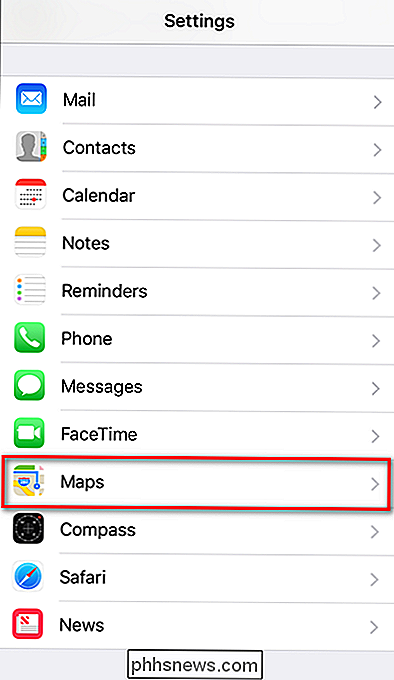
Wählen Sie im Karten-Menü "Fahren & Navigation".
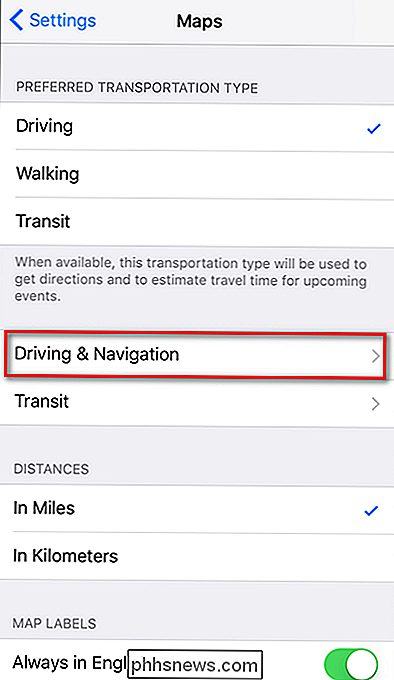
Schalten Sie im Menü "Fahren & Navigation" um Aktivieren Sie "Kompass" im Abschnitt "In Navigation anzeigen".
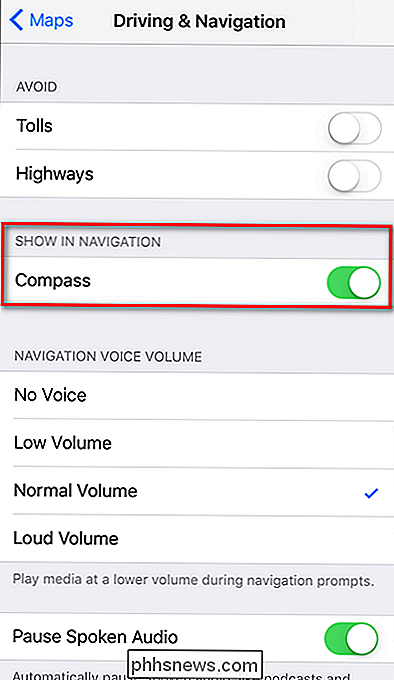
Fast fertig! Öffnen Sie Apple Maps. Wenn Sie den Kompass nicht in der oberen rechten Ecke sehen, tippen Sie auf den Standort-Pfeil (der blaue Pfeil, der durch den größeren roten Pfeil in unserem Screenshot angezeigt wird), um ihn zu aktivieren. Tippen Sie erneut darauf, um zum nächsten Schritt zu gelangen (alle anderen tippen Sie einfach zweimal auf den Pfeil "Ort").
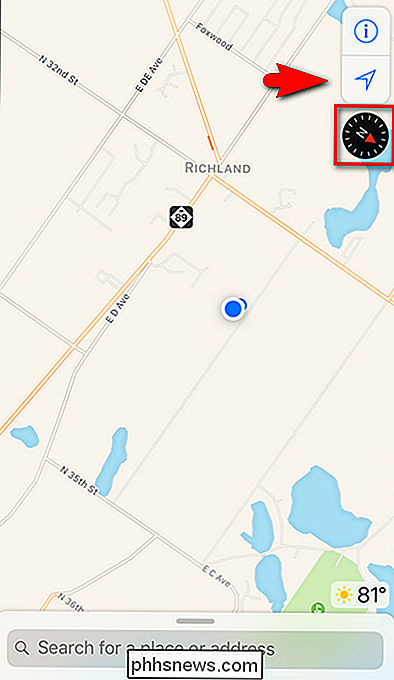
Warum zweimal tippen? Wenn Sie dies tun, ändert sich der Kompass auf dem Bildschirm nicht mehr auf den blauen Punkt auf der Karte, um die Fahrtrichtung anzuzeigen und die Karte entsprechend auszurichten.
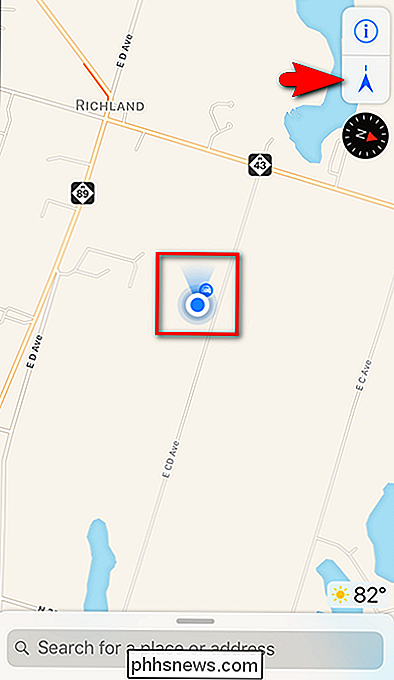
Es ist nicht nur praktisch, den Kompass auf der allgemeinen Karte zu sehen , aber es beharrte auch auf den Punkt-zu-Punkt-Richtungen, wenn auch in der Buchstabenform (wie N, S, NE, SW usw.) und nicht in der ikonographischen Form, wie unten zu sehen ist:
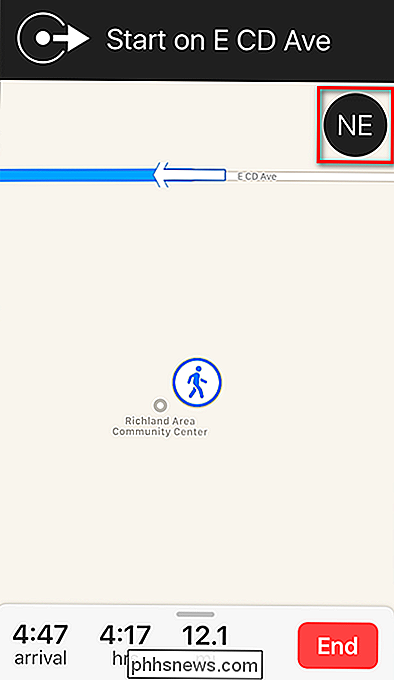
Das ist alles : Sie haben jetzt beide Karten und einen handlichen Kompass, um direkt auf Ihre Finger zu verweisen.

Die besten "Lite" -Versionen Ihrer bevorzugten Android-Apps
Wenn Sie nach einer guten Möglichkeit suchen, Ihr Telefon zu beschleunigen oder Ihre Datennutzung zu reduzieren, gibt es eine Menge offizielle "Lite" -Versionen beliebter Apps wie Facebook oder YouTube. Diese sind im Allgemeinen weniger funktionsreich als ihre Pendants mit voller Leistung, aber sie sind oft ein guter Mittelweg zwischen Funktionen und Funktionen.

Apple beachtet die macOS-Sicherheit noch?
Eine neue Mac-Sicherheitslücke erlaubt die Eingabe von Benutzernamen und Passwort, um den Mac App Store-Bereich in den Systemeinstellungen freizuschalten. Es ist wahrscheinlich keine große Sache praktisch - das Panel ist standardmäßig entsperrt - aber die Tatsache, dass dieses Problem überhaupt existiert, ist eine beunruhigende Erinnerung, dass Apple Sicherheit nicht wie früher priorisiert.



